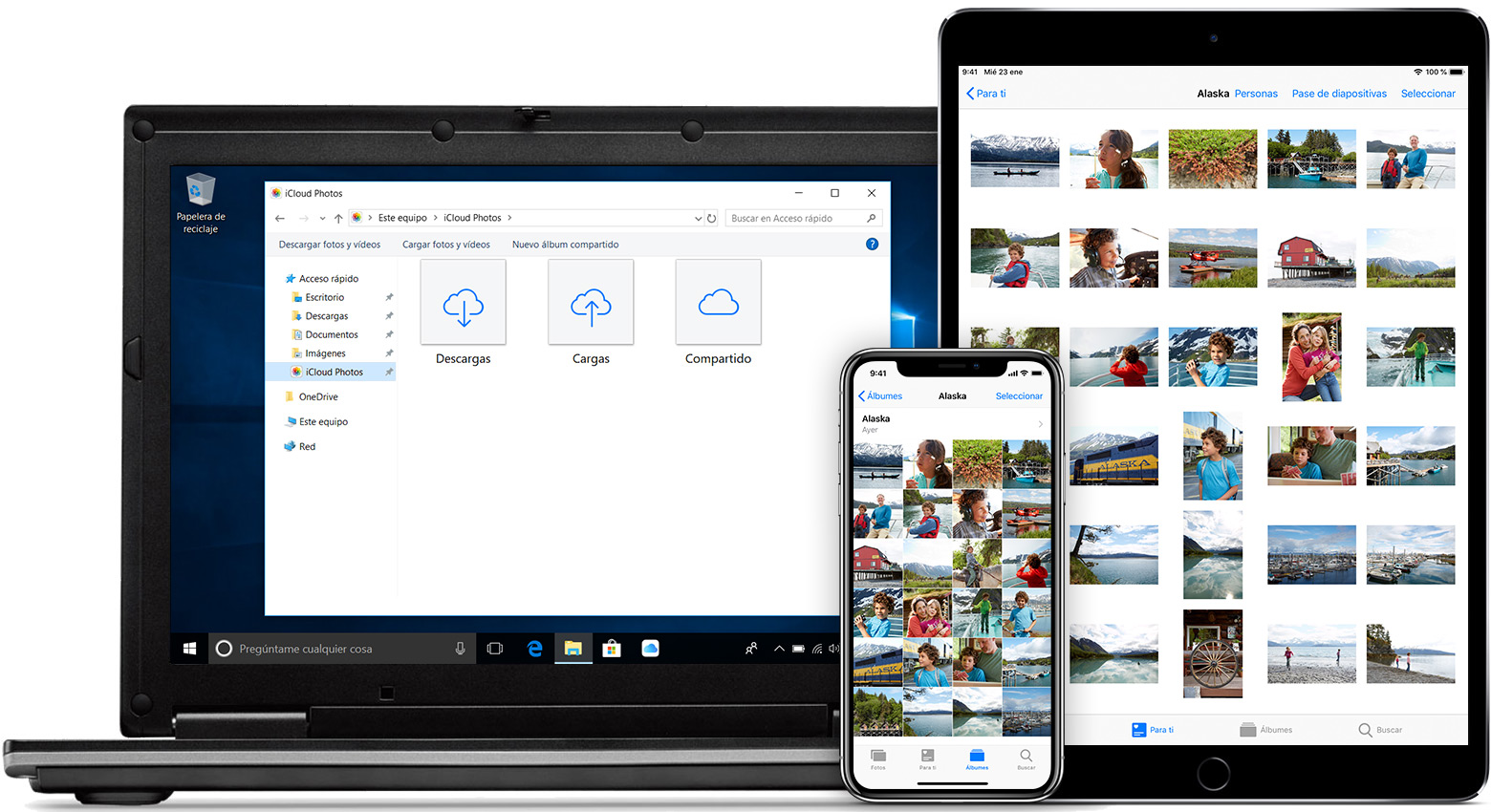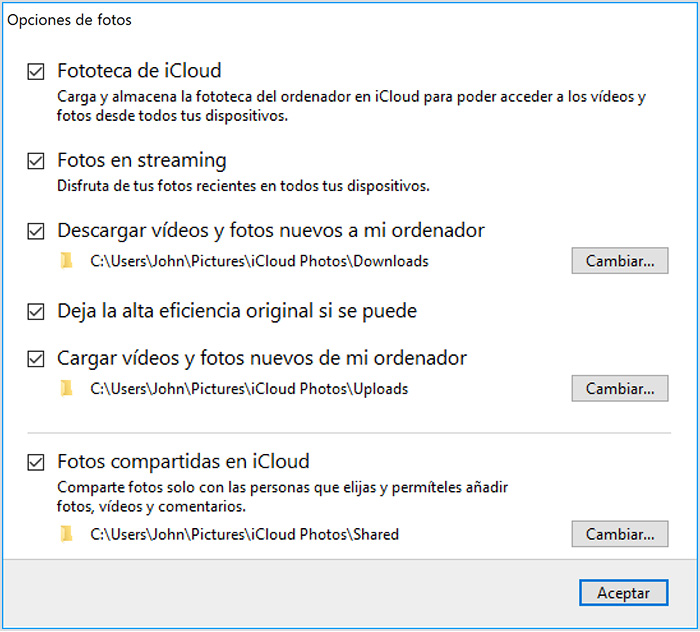Buenos días miriam179.
Tranquila no tienes que afanarte, las fotos seguramente estén en icloud, el sistema de almacenamiento en la nube de Apple, si quieres descargarlas a tu dispositivo pc para liberar espacio en el iphone solo debes seguir el siguiente procedimiento
Configurar y utilizar Fotos en iCloud en un PC con Windows
Fotos en iCloud almacena de forma segura todos tus vídeos y fotos en iCloud para que puedas acceder a ellos en todos tus dispositivos.
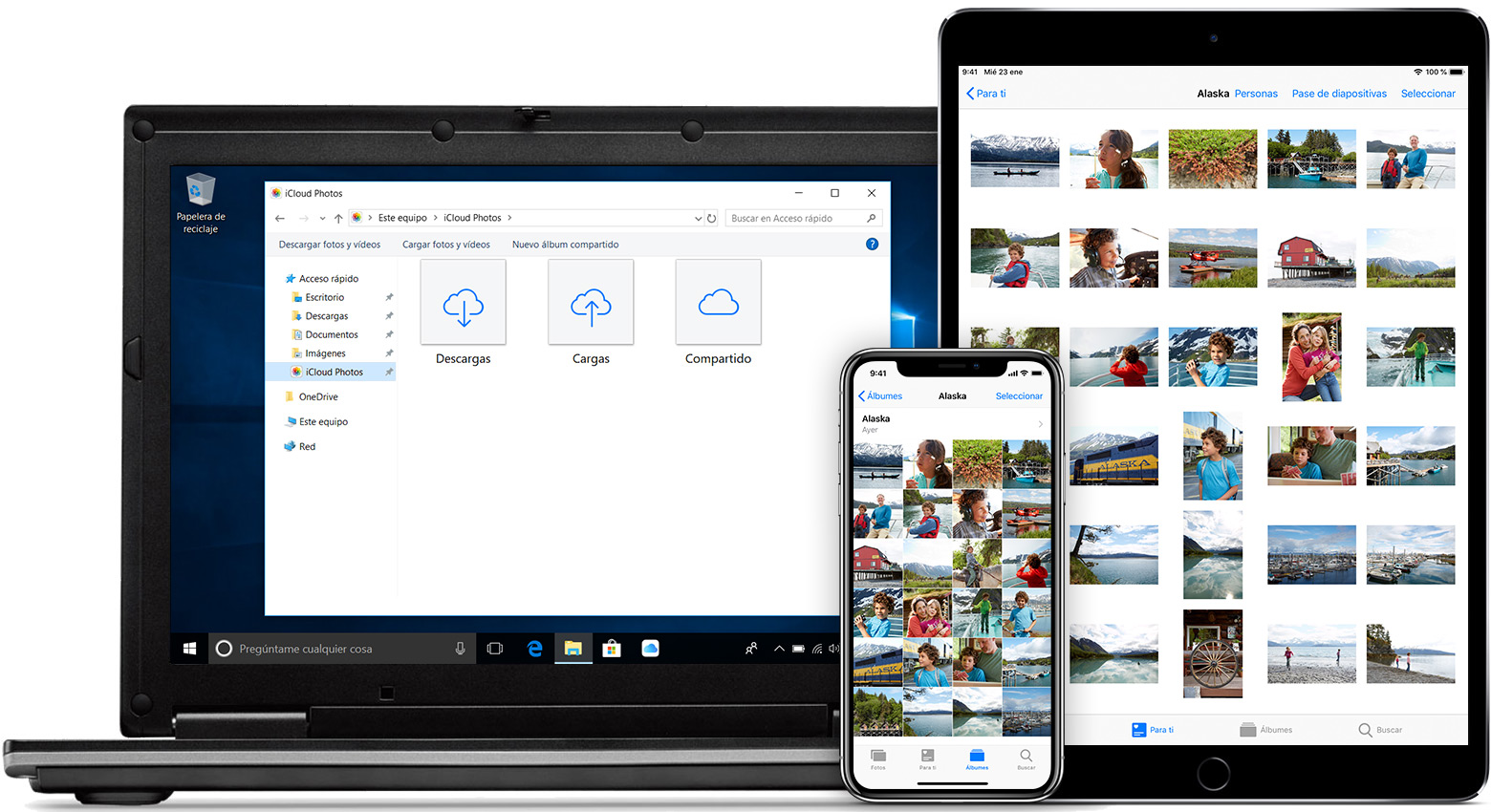
Fotos en iCloud carga fotos y vídeos nuevos desde el PC con Windows para que puedas verlos en la app Fotos del iPhone, el iPad, el iPod touch y el Mac, y también en iCloud.com. Las fotos nuevas que hagas se descargarán automáticamente de Fotos en iCloud y podrás elegir si quieres descargar la colección completa por años.

¿Qué necesitas?
Antes de empezar, debes iniciar sesión en iCloud con tu ID de Apple. Basta con seguir las instrucciones de configuración para el iPhone, el iPad o el iPod touch, o bien para el Mac. A continuación, sigue estos pasos para activar Fotos en iCloud en un PC con Windows 7 o una versión posterior.
Obtén más información acerca de los requisitos del sistema de iCloud.

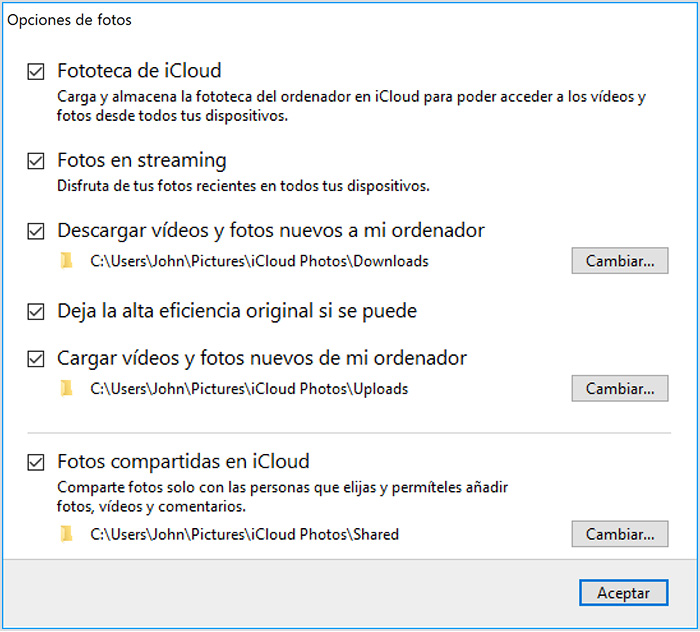
Activar Fotos en iCloud
- Descarga iCloud para Windows.
- Abre iCloud para Windows.
- Haz clic en Opciones, junto a Fotos.
- Selecciona Fotos en iCloud.
- Haz clic en OK y, a continuación, en Aplicar.
- Activa Fotos en iCloud en todos tus dispositivos Apple.
También puedes optar por utilizar Mis fotos en streamingy Fotos compartidas en iCloud (Álbumes compartidos) y personalizar la ubicación de las carpetas de carga y descarga.
Cuando se activa Fotos en iCloud en el PC, la opción Mis fotos en streaming se desactiva automáticamente. Si quieres enviar fotos nuevas a los dispositivos que no usen Fotos en iCloud, puedes volver a activar Mis fotos en streaming.

Cargar las fotos y los vídeos en Fotos en iCloud
Haz lo siguiente para cargar fotos y vídeos desde el PC a Fotos en iCloud:
- Abre una ventana del Explorador de archivos.
- Debajo de Favoritos, haz clic en Fotos en iCloud.
- Haz clic en Cargar fotos y vídeos.
- Selecciona las fotos y los vídeos que quieras cargar y haz clic en Abrir.
También puedes arrastrar y soltar las fotos y los vídeos desde el PC en la carpeta Cargas de Fotos en iCloud. Puedes ver las fotos y los vídeos que has cargado en la app Fotos en iCloud.com y en todos los dispositivos de Apple.

Descargar fotos y vídeos desde Fotos en iCloud
Las fotos y los vídeos nuevos que añadas a Fotos en iCloud se descargarán automáticamente en el PC. También puedes descargar la colección por años si sigues estos pasos:
- Abre una ventana del Explorador de archivos.
- Debajo de Favoritos, haz clic en Fotos en iCloud.
- Haz clic en Descargar fotos y vídeos.
- Selecciona las fotos y los vídeos que quieras descargar y haz clic en Descargar.
Las fotos y los vídeos se descargarán en la ubicación definida en las opciones de Fotos en iCloud.

Más información
Obtén más información si necesitas ayuda para gestionar y utilizar Fotos en iCloud en un PC con Windows.